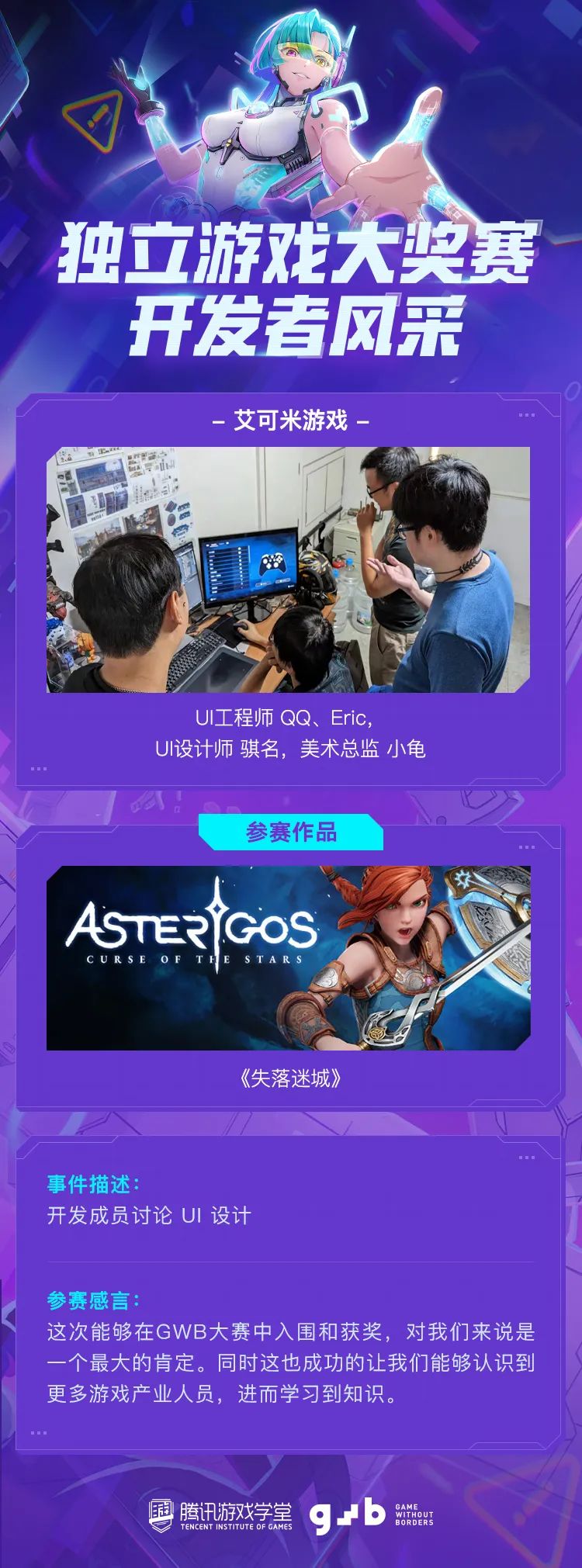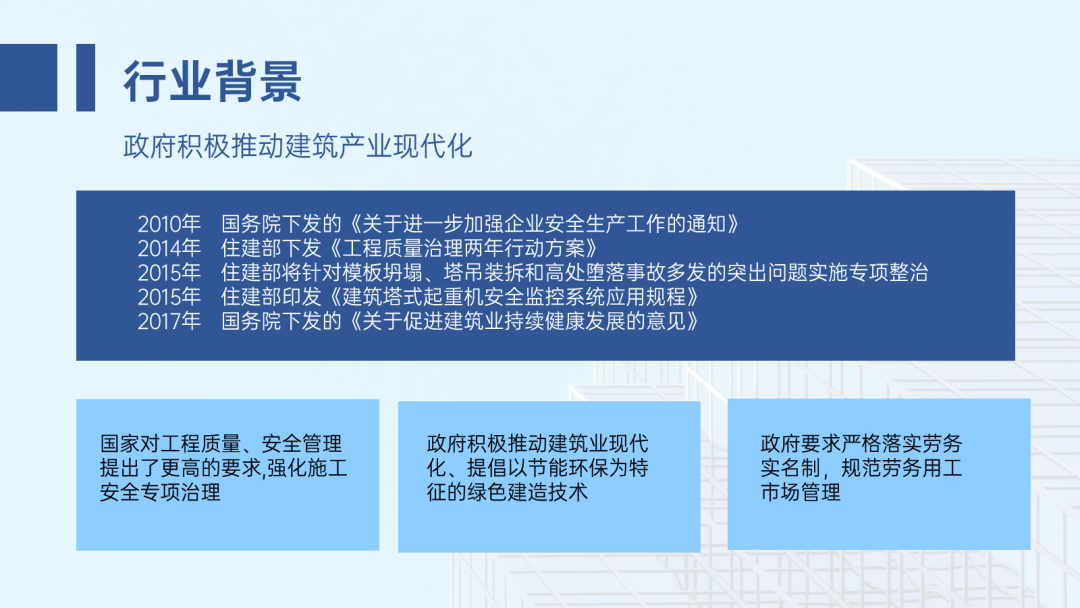大家最近跟着我的文章把stable-diffusion部署到本地(mac教程,win教程),会发现,虽然本地部署很好。
但步骤很多,过程比较复杂,而且需要下载各种模型,可能一不小心几十个G的硬盘容量就没了,学习资料里的老师们都快没地方住了。
还有的同学,看着我们玩AI玩得风生水起,画出很多好看的图,奈何自己的电脑是集显,配置不够高,跑起来很慢,甚至根本装不了,只能内心惆怅,望洋兴叹。
就来问我,能不能也想办法让他们玩AI画图,还支持最新特性的?
我想了想,这个问题很难啊,stable diffusion或者dell·e官方版,基本都要会员制了,要付月费或者按图数量计费。
就算某些免费平台,基本都是功能很少,还经常排长队,广告多,动不动就崩。
但没关系,谁叫我宠粉呢?
于是找遍千山万水,终于,找到了一个网络版的线上stable diffusion平台,免费好用,满足你的需求。
它已经内置了多个基础模型,

支持最新的Lora特性,

甚至还支持炼丹(定制自己的模型)。
无广告,生成速度快,不用排队,关键是还免费,还是全中文页面,支持中文提示词。
天呐,这么6,愣着干嘛,冲呀,盘他!
先放地址rightbrain.art/text2Image

进去之后,你就直接输中文,比如“美女”,

等个十几秒,他就出现了四张图,你别说,效果还不错。可以选中相应图片,点右上角下载标志即可下载。

假如我喜欢第一张图,我就在下方点击它之后,再点击图片右上角的“hd”按钮,等个十几秒,它就会把你选中的图片高清化,从512×512变成1024×1024。
为什么右侧会出现一个锁呢,因为它不支持nsfw图片,平台自动过滤,无法显示,无法下载。嗯。。。网上平台基本都不支持nsfw。理解,没关系。
接下来,咱尝试一下lora的功能。
先左侧点击“风格模型”。你会发现,有很多lora包可选,选中想要的lora包,右下角点击小星星收藏一下。

然后回到图生图,右侧基础模型选择“写真”,风格模型选择“中式美女”。
(高级设置里还能选图片分辨率和比例,步数,还有历史记录可以看到历史生成的图片,挺方便的,大家可以自己调试着玩,不一一说明了。)

接着,下面提示词区域,会有建议提示词,你也可以写自己的提示词。(提示词都给了,真的,他暖我哭),然后点击生成。
等个十几秒,你就会发现,系统自动生成了四张图片。都还挺好看的。

当然,你还可以尝试不同的基础模型和定制风格(Lora)组合,我这就不一一举例了。
接下来,我们尝试一下风格定制(黑话称:炼丹,行话叫模型训练)。
自己先准备要训练的人物或者角色的照片,(我这里以泰勒的照片为例),面部一定要清晰,一定要至少2-3张正脸图片,建议总共准备8张或以上的高清图片。
左侧点击风格定制,点击上传图片,上传完至少8张,右上角输入你训练后的模型存放名字,比如我就叫做talor,然后点击右下侧的“开始训练”按钮。

等待估计十五分钟,先去喝杯茶再回来。

终于训练好了,下面来试一下。

回到文生图,基础模型选写真,风格模型选刚训练的“talor”,提示词就写“美女”两个字,右侧点击“生成”。等待十五秒。

可以看出,训练出来的结果,相似度还是比较高的。
(提示,模型训练尽量使用非真人角色,慎重使用真人照片,真人训练模型禁止传播,商用或其他非法/违规活动,否则后果严重,责任风险自担。)